Microsoft Edge
Il nuovo browser consigliato da Microsoft è ora disponibile
Velocità, sicurezza e privacy con il nuovo Microsoft Edge .
L'uso di Bing come motore di ricerca predefinito offre un'esperienza di ricerca avanzata in Microsoft Edge, inclusi collegamenti diretti alle app di Windows 10, suggerimenti più pertinenti da Cortana e risposte immediate alle domande su Windows 10. Puoi tuttavia modificare il motore di ricerca predefinito e impostare qualsiasi sito che usa la tecnologia OpenSearch.
-
In Microsoft Edge , vai al sito Web del motore di ricerca desiderato. Assicurati che la home page desiderata del motore di ricerca venga visualizzata in Microsoft Edge e che l'indirizzo (ad esempio, http://www.tuomotorediricerca.com) sia visibile nella barra degli indirizzi.
-
Seleziona Impostazioni e altro > Impostazioni > Avanzate .
-
Scorri verso il basso fino a Ricerca barra degli indirizzi e seleziona Cambia provider di ricerca.
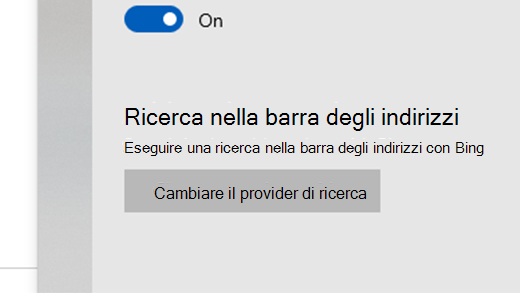
-
Seleziona il motore di ricerca preferito nell'elenco, quindi seleziona Imposta come predefinito.
Google Chrome
-
Apri Google Chrome e seleziona i tre punti verticali accanto all'immagine del profilo, quindi scegli Impostazioni.
-
Scorri verso il basso fino alla sezione Motore di ricerca e scegli un'opzione diversa nell'elenco a discesa in Motore di ricerca utilizzato nella barra degli indirizzi.
-
Per aggiungere, modificare o rimuovere altri motori di ricerca dall'elenco, seleziona la freccia Gestisci motori di ricerca, sotto l'elenco dei motori di ricerca predefiniti.
-
Per aggiungere un nuovo motore di ricerca: seleziona il pulsante Aggiungi e compila i campi Motore di ricerca, Parola chiave e URL query.
-
Per aggiungere un motore di ricerca all'elenco dei motori predefiniti: in Altri motori di ricerca seleziona i tre punti accanto a quello che vuoi aggiungere e quindi seleziona Imposta come predefinito.
-
Per modificare o rimuovere un motore di ricerca: seleziona i tre punti accanto al motore che vuoi modificare o rimuovere, quindi seleziona Modifica o Rimuovi dall'elenco. Nota: non puoi rimuovere Google (impostazione predefinita) dall'elenco.
-
Firefox
-
Apri Firefox e seleziona le tre righe verticali accanto all'immagine del profilo, quindi scegli Opzioni.
-
Seleziona Cerca , quindi scegli un'opzione diversa nell'elenco a discesa in Motore di ricerca predefinito.
-
Per aggiungere un nuovo motore di ricerca, seleziona Trova altri motori di ricerca nella parte inferiore della pagina Cerca. Cerca il motore di ricerca o trovalo nell'elenco, seleziona l'opzione e scegli Aggiungi a Firefox.
-
Per rimuovere un motore di ricerca, seleziona quello che vuoi rimuovere nell'elenco in Motori di ricerca con un clic, quindi seleziona Rimuovi.
Safari
-
Apri Safari e quindi scegli il menu Safari > Preferenze.
-
Una volta visualizzata la finestra Preferenze, seleziona il menu a discesa accanto a Motore di ricerca predefinito e scegli quello che vuoi impostare come predefinito.










